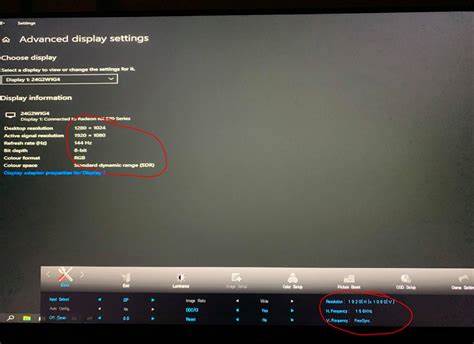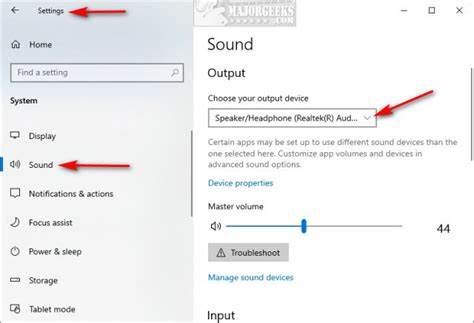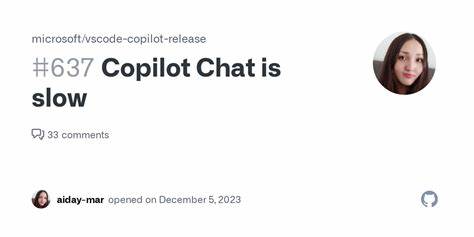Современные компьютеры и ноутбуки часто сталкиваются с проблемой настройки разрешения экрана, особенно при использовании внешних мониторов с нестандартными характеристиками. Часто пользователи задаются вопросом, как принудительно изменить активное разрешение сигнала, чтобы изображение корректно отображалось на экране без ошибок типа "out of range" (вне диапазона). Эта проблема особенно актуальна для тех, у кого старые мониторы с разъемом VGA, подключаемые к современным устройствам через адаптеры HDMI-VGA. В таких ситуациях встроенная система Windows иногда не может автоматически определить правильное разрешение или выдает ошибку, что приводит к искажению изображения или его отсутствию. Чтобы разобраться в проблеме и понять, как принудительно изменить разрешение сигнала, необходимо изучить основные аспекты работы видеосигнала и его настройки в операционной системе Windows.
Прежде всего, стоит отметить, что разрешение монитора и разрешение сигнала, который выводится видеокартой, могут отличаться. Например, монитор может поддерживать 1280 на 1024 пикселей, а видеокарта по умолчанию выдает 1920 на 1080. В таком случае экран может показать ошибку "out of range", потому что монитор не поддерживает сигнал с такими параметрами. Чтобы избежать этого, нужно изменить настройки активного сигнала, то есть разрешение, с которым видеокарта отправляет изображение на монитор. Первым шагом при настройке будет переход в системные настройки дисплея Windows.
Через меню "Параметры" или комбинацию клавиш Windows+I пользователь должен открыть раздел "Система" и выбрать подраздел "Экран". Здесь отображаются все подключенные дисплеи, их параметры разрешения и масштабирования. Если экран подключен через переходник, стоит удостовериться, что он корректно определяется системой. Следующий важный этап — использование дополнительных параметров экрана. Выбрав соответствующий монитор, необходимо перейти в "Дополнительные параметры дисплея".
Там находится опция "Свойства видеокарты для дисплея", которая позволит получить доступ к настройкам видеодрайвера. Далее в открывшемся окне настроек видеоадаптера следует перейти на вкладку "Адаптер" и выбрать пункт "Просмотреть все режимы" (List All Modes). В этом списке можно увидеть весь спектр поддерживаемых видеокартой и монитором разрешений вместе с их частотами обновления. Важно выбрать разрешение, поддерживаемое вашим монитором, например, 1280x1024 с частотой обновления 60 Гц, что соответствует стандартным параметрам старых VGA-мониторов. После выбора подходящего режима нажмите применить и подтвердите изменения.
Если параметры подобраны правильно, монитор должен сразу начать корректно отображать изображение. В случае некорректной работы или появления ошибки нужно попробовать изменить частоту обновления или подобрать альтернативные разрешения из списка. Помимо системных инструментов Windows, рекомендуется обновить драйверы видеокарты. Часто некорректная работа с разрешениями связана с устаревшими или конфликтующими драйверами. Для обновления необходимо открыть Диспетчер устройств (Windows+X, затем выбрать пункт Диспетчер устройств), найти раздел "Видеоадаптеры", выбрать устройство видеокарты и через контекстное меню вызвать обновление драйвера.
Можно доверить системе поиск обновлений в автоматическом режиме или скачать свежие драйвера с официального сайта производителя видеокарты. Хорошо обновленные драйвера обычно предлагают расширенные настройки и лучше совместимы с различными мониторами. В ситуациях, когда стандартные средства не дают нужного результата, можно воспользоваться специализированными утилитами или утилитой настройки видеодрайвера, которые можно найти в панели управления видеокартой Nvidia, AMD или Intel. Эти программы дают более тонкую настройку параметров вывода изображения и позволяют принудительно устанавливать поддерживаемое разрешение и параметры частоты обновления. Стоит отметить, что некоторые переходники HDMI-VGA могут ограничивать совместимость по разрешениям и сигналам.
В таких случаях рекомендуется проверить качество адаптера и при возможности использовать модели с поддержкой EDID (Extended Display Identification Data) — функции, позволяющей видеокарте правильно считывать характеристики подключенного монитора. При отсутствии корректного обмена EDID система может «думать», что монитор поддерживает другие разрешения, чем на самом деле, что приводит к ошибкам. Если монитор все равно не принимает нужное разрешение, стоит проверить и настройки самого монитора. Иногда они располагаются в его меню настройках и могут фиксировать определенные стандарты, блокируя попытки изменить сигнал компьютером. Перезагрузка системы после изменения параметров также может помочь зафиксировать новые настройки.
Важно учитывать, что не всегда возможно заставить старый монитор корректно работать с необычными разрешениями или частотами обновления, так как аппаратные ограничения устройства накладывают свои ограничения. Однако правильная настройка через стандартные каналы Windows, обновление драйверов и использование качественных адаптеров позволяют большинству пользователей добиться нужного результата. Если проблема не исчезает, рекомендуется обратиться за консультацией к специалистам или в поддержку производителя оборудования. Таким образом, принудительное изменение активного разрешения сигнала на внешнем мониторе требует понимания технологий передачи видео, возможности видеокарты и монитора, а также использования правильных инструментов настройки в системе. Следовать стоит системным советам, обновлять драйвера и корректно подбирать параметры через меню "Свойства видеокарты".
Только комплексный подход позволит избежать ошибок и сделать изображение четким и стабильным. Этот процесс поможет пользователям максимально эффективно использовать свои устройства даже при несовместимости стандартных разрешений и обеспечит комфортную работу за компьютером вне зависимости от типа подключенного дисплея.